Apakah WordPress secara otomatis mengompresi gambar? Tips mengubah ukuran gambar.
Diterbitkan: 2021-03-20Pengungkapan: Posting ini berisi tautan afiliasi. Saya mungkin menerima kompensasi ketika Anda mengklik tautan ke produk di posting ini. Untuk penjelasan tentang Kebijakan Periklanan saya, kunjungi halaman ini . Terima kasih sudah membaca!
Isi
- Apakah WordPress secara otomatis mengompresi gambar?
- Cara mengoptimalkan gambar untuk WordPress dengan plugin.
- Bagaimana cara menghentikan WordPress dari mengubah ukuran gambar?
- Berapa ukuran gambar terbaik untuk WordPress?
- Bagaimana cara mengunggah gambar besar ke WordPress?
- Bagaimana cara membuat semua gambar saya berukuran sama?
- Apakah WordPress mengompres gambar yang sudah dikompresi di photoshop?
- Apakah WordPress secara otomatis mengompresi gambar? Ringkasan.
Apakah WordPress secara otomatis mengompresi gambar?
Ya, WordPress memang secara otomatis mengompresi gambar hingga 90% dari kualitas aslinya. Dalam pembaruan WordPress 4.5, jumlah ini dikurangi menjadi 82% untuk meningkatkan situs WordPress untuk pengguna seluler.
Dengan kata-kata di atas, terkadang Anda juga tidak ingin gambar dikompresi sama sekali dan mempertahankan kualitas aslinya sebanyak mungkin.
Anda mungkin juga ingin mengompres gambar lebih lanjut agar memiliki kecepatan pemuatan halaman yang lebih cepat. Kabar baiknya adalah keduanya mungkin.
Anda dapat mencapai keduanya dengan menggunakan plugin atau tanpa plugin.
Dalam posting ini, saya akan menunjukkan kepada Anda bagaimana Anda dapat mengompres gambar di WordPress lebih dari yang dilakukan WordPress secara otomatis.
Selain itu, saya akan menunjukkan kepada Anda bagaimana Anda dapat menghentikan pengurangan lebih lanjut atau penurunan kompresi gambar di WordPress juga.
Cara mengoptimalkan gambar untuk WordPress dengan plugin.
Ada beberapa plugin di WordPress untuk mengoptimalkan gambar. Berikut adalah yang paling populer dan direkomendasikan di bawah ini untuk mengoptimalkan gambar Anda dengan WordPress.
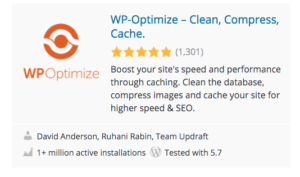 | 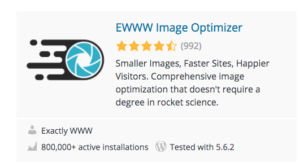 |
Berikut adalah dua lagi:
- Smush – Lazy Load Images, Optimalkan & Kompres Gambar.
- Imagify – Optimalkan Gambar Anda & Konversikan WebP.
Bagaimana cara menghentikan WordPress dari mengubah ukuran gambar?
Anda dapat menghentikan WordPress dari mengubah ukuran gambar Anda dengan potongan kode sederhana ini bersama dengan plugin ini di WordPress itu sendiri.
Jika Anda ingin menghentikan WordPress dari mengubah ukuran gambar Anda tanpa menggunakan plugin pengoptimalan gambar tambahan, Anda cukup menambahkan potongan kode pendek ini ke plugin di bawah ini:


Kelebihan plugin ini adalah tidak membatasi Anda untuk hanya memasukkan kode pendek untuk menghentikan WordPress mengubah ukuran gambar Anda secara otomatis.
Anda juga dapat menggunakan plugin ini untuk menambahkan fungsionalitas PHP lain yang Anda inginkan, tanpa harus masuk ke file WordPress PHP Anda sendiri.
Cukup berguna terutama jika Anda tidak terlalu akrab dengan PHP atau ragu-ragu untuk mengutak-atik kode PHP tema Anda.
Berapa ukuran gambar terbaik untuk WordPress?
Saya telah melihat berbagai ukuran babak belur tentang ukuran gambar terbaik untuk WordPress.
Tampaknya di mana saja dari 1200 piksel kali 628 piksel atau ukuran header seperti 1.048 piksel kali 250 piksel, 1200 piksel kali 675 piksel, dll.
WordPress memiliki ukuran gambar default sendiri dan mereka adalah:
- Gambar kecil: 150 piksel persegi.
- Medium: lebar dan tinggi maksimum 300 piksel.
- Besar: lebar dan tinggi maksimum 1.024 piksel.
- Ukuran penuh: gambar asli penuh yang telah Anda unggah. Namun, seperti yang telah saya sebutkan dalam posting ini, gambar ukuran penuh Anda mungkin dibatasi oleh pengaturan default yang ditetapkan oleh penyedia hosting Anda di tingkat server.
Namun Anda juga harus tahu bahwa ukuran gambar terbaik untuk situs WordPress Anda mungkin bergantung pada tema itu sendiri dan yang lebih penting adalah tata letak posting dan halaman Anda.
Misalnya, jika Anda memiliki posting atau halaman yang menggunakan header lebar penuh, tetapi memiliki ukuran wadah halaman 1200px, maka Anda mungkin ingin menggunakan ukuran berikut:
- Ukuran penuh: 1920px x 1080px.
- Ukuran besar: 1200px – dianggap sebagai halaman lebar penuh.
- Ukuran sedang: 760px – ini memperhitungkan halaman dengan 30% sidebar dan spasi talang.
- Ukuran kecil: 320px – ini dapat mendukung tata letak gambar kolom 2, 3 atau 4 dan potret seluler.
- Gambar kecil: 150 piksel. Anda mungkin dapat menyesuaikan gambar agar sesuai dengan tata letak halaman Anda saat ini. Tapi ini adalah gambar yang dipotong persegi.
Selain itu, jangan berpikir bahwa ukuran gambar default yang dimiliki WordPress di perpustakaan medianya terukir di atas batu.
Anda tentu saja dapat menyesuaikan tema default tersebut di seluruh situs atau per gambar dan per posting.
Jika Anda mengklik gambar apa pun di pos mana pun, Anda akan melihat ukuran preset dan itu dapat disesuaikan langsung di editor itu atau Anda cukup mengklik salah satu sudut foto tepat di editor Anda, tahan dan pindahkan foto untuk menyesuaikan ke tata letak halaman individual itu sendiri.
Bagaimana cara mengunggah gambar besar ke WordPress?
Ada beberapa cara di mana Anda dapat mengunggah gambar besar ke WordPress.

Jika Anda seperti saya dan tidak suka bermain-main dengan kode PHP tema Anda atau file WordPress Anda, maka dua metode di bawah ini akan menjadi yang termudah dan paling efektif.
Ada cara lain tentu saja untuk secara otomatis meningkatkan batas ukuran file gambar di situs WordPress Anda. Tetapi mereka sering melibatkan perubahan file PHP Anda.
Ini adalah sesuatu yang biasanya saya hindari kecuali itu adalah potongan kode pendek yang mudah yang dapat saya masukkan melalui plugin kode pendek.
Selain itu, saya sangat menyarankan Anda untuk tidak main-main dengan kode PHP situs web Anda kecuali Anda adalah seorang pengembang PHP atau tahu kode PHP.
Anda harus tahu bahwa metode apa pun, apakah itu metode yang akan saya jelaskan di bawah ini atau bahkan mengubah kode PHP situs web Anda, tidak akan berguna tanpa izin penyedia hosting Anda.
Ini akan saya bahas di bawah ini juga setelah metode yang jelas paling mudah untuk meningkatkan ukuran file gambar situs web WordPress Anda.
Dengan itu, berikut adalah dua metode termudah yang saya ketahui untuk mengubah batas ukuran file gambar di situs WordPress Anda.
Anda akan menemukan bahwa cara termudah untuk mengunggah gambar besar ke WordPress adalah dengan mengunduh plugin ini: Ukuran File Unggah Maksimum WP.
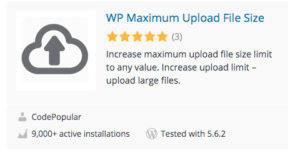 Namun, bahkan dengan penggunaan plugin di atas atau mengubah kode situs web Anda, file PHP tidak akan berfungsi lagi, kecuali jika penyedia hosting Anda menyetujui peningkatan batas. Mengapa?
Namun, bahkan dengan penggunaan plugin di atas atau mengubah kode situs web Anda, file PHP tidak akan berfungsi lagi, kecuali jika penyedia hosting Anda menyetujui peningkatan batas. Mengapa?
Ukuran file gambar seringkali dibatasi oleh penyedia hosting Anda.
Penyedia hosting sering membatasi ukuran file, terutama ukuran file media, untuk menghemat ruang di server mereka.
Berkali-kali meningkatkan ukuran file gambar Anda dapat dilakukan dengan mudah hanya dengan menghubungi dukungan penyedia hosting Anda.
Secara default, sebagian besar penyedia hosting menetapkan batas yang cukup rendah untuk ukuran file gambar atau media yang dapat diunggah.
Mereka melakukan ini karena potensi peretasan serta secara tidak sengaja membebani server mereka sendiri dengan terlalu banyak file gambar besar.
Banyak pengguna WordPress juga tanpa disadari mengunggah ukuran file yang seiring waktu dapat membebani sumber daya server.
Oleh karena itu, penyedia hosting akan sering menetapkan batas unggahan default untuk mencegah pengunggahan file berukuran sangat besar secara tidak sengaja sekalipun.
Jadi yang perlu Anda lakukan hanyalah menghubungi dukungan layanan penyedia hosting web Anda dan menanyakan apakah mereka dapat meningkatkan ukuran file unggahan Anda.
Kabar baiknya adalah, mereka biasanya dapat menaikkan batas default ini dengan permintaan sederhana, tetapi tidak selalu, tetapi selalu patut dicoba.
Selain itu, seperti yang telah saya sebutkan, tidak ada metode untuk meningkatkan kapasitas ukuran unggahan file situs web WordPress Anda yang akan berfungsi kecuali penyedia hosting Anda menyetujui peningkatan ukuran unggahan.
Bagaimana cara membuat semua gambar saya berukuran sama?
Cara terbaik untuk melakukannya adalah melalui plugin tentunya. Ada beberapa plugin yang dapat Anda gunakan tidak hanya untuk mengubah ukuran gambar Anda saat mengunggah tetapi juga dapat mengubah ukuran seluruh perpustakaan media Anda.
Ini dapat memberikan semua gambar Anda di semua posting dan halaman Anda keseragaman.
Berikut adalah empat plugin teratas yang dapat membuat semua gambar Anda berukuran sama.
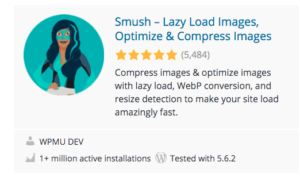 | 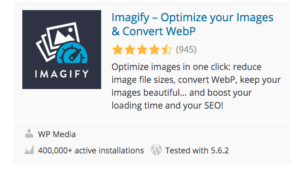 |
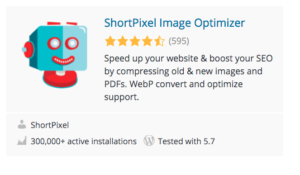 | 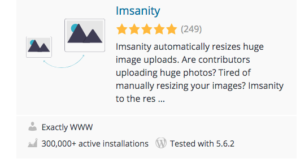 |
Harap dicatat bahwa Anda harus selalu membuat cadangan situs Anda terlebih dahulu sebelum mencoba mengubah ukuran gambar Anda secara massal di seluruh perpustakaan media Anda.
Selain itu, Anda mungkin ingin memikirkan ulang keputusan ini karena banyak gambar, foto, dan ilustrasi terlihat dan lebih pas di postingan Anda tergantung pada gambar, konten, serta tata letak postingan atau halaman individual. Sesuatu yang perlu diingat.
Apakah WordPress mengompres gambar yang sudah dikompresi di photoshop?
Jika Anda menggunakan Photoshop untuk mengompres gambar Anda sebelum Anda mengunggahnya ke WordPress, situs web WordPress Anda akan tetap mengompresnya secara otomatis lebih jauh secara default.
Perangkat lunak Photoshop dan situs WordPress Anda tidak disinkronkan atau terhubung. Oleh karena itu, yang satu tidak memiliki pengaruh terhadap yang lain.
Apakah WordPress secara otomatis mengompresi gambar? Ringkasan.
Di sana Anda memilikinya. WordPress secara otomatis memampatkan gambar Anda yang kami tahu benar.
Namun, jika Anda ingin mematikan preset kompresi gambar default otomatis di WordPress, Anda perlu menambahkan cuplikan kode dengan plugin yang telah saya sebutkan di atas.
Jika Anda ingin menambah atau mengurangi kompresi gambar di situs WordPress Anda, Anda dapat menggunakan salah satu plugin yang saya sebutkan di atas. Mereka harus bekerja dengan baik.
Terakhir, jika Anda ingin mengunggah ukuran file gambar yang lebih besar dari ukuran default WordPress Anda, Anda perlu:
- Pertama, minta izin penyedia hosting Anda untuk melihat apakah mereka dapat mengubah pengaturan ukuran file gambar default Anda di tingkat server mereka, terutama jika Anda memiliki paket Hosting bersama.
- Kedua, dengan mengupload plugin yang sudah saya sebutkan diatas, WP Maximum Upload File Size.
Seperti yang Anda lihat, Anda dapat menyesuaikan pengaturan kompresi gambar WordPress Anda dengan sedikit perubahan pada kode PHP WordPress di situs web Anda.
UPDATE: Ini adalah posting di "Plugin Kompresi Gambar WordPress GRATIS 19 Teratas Untuk Kecepatan & Kualitas!" Anda harus memeriksa plugin Kompresi Gambar WordPress terbaru.
